„Calcule exacte dificil de a face, mai ales atunci când vine vorba de previziuni pentru viitor“, - a spus fizicianul danez Niels Bohr. Ei bine, predicția cu un singur clic în Excel simplifică foarte mult această sarcină.
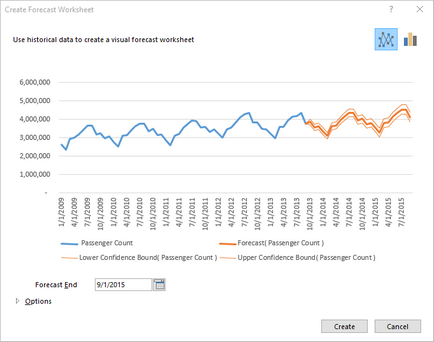
Să analizăm în detaliu câteva dintre posibilitățile: cum să determinăm sezonalitatea, să evaluăm nivelul de încredere în prognoză și să creăm o prognoză cu un singur clic.
Exponențială netezire pentru previziuni
Unul dintre principalele avantaje ale metodei ETS este capacitatea de a detecta modele sezoniere și intervale de încredere.
În multe scenarii de afaceri, există un model sezonier care ar trebui luat în considerare la prognoză. Un exemplu este vânzarea de înghețată, prezentată sub formă de date pe lună. În acest caz, vom fi prezentați un ciclu anual, care va fi repetat la fiecare 12 puncte (luni). Un alt exemplu este datele de trafic pe oră, în care sezonalitatea optimă este reprezentată de 24 de puncte (ore).
Exemplul de mai jos arată modul în care sezonalitatea anuală este detectată și aplicată prognozei. Deoarece datele sunt indicate de luni și repetate la fiecare 12 puncte, sezonalitatea găsită este de 12.
Durata sezonalității nu este întotdeauna cunoscută. Această metodă de prognoză dezvăluie modele sezoniere în datele cronologice, determinând cel care se potrivește cel mai bine cu datele. Pentru cea mai corectă previziune, datele cronologice trebuie să conțină cât mai multe cicluri repetate posibil. Este de dorit ca ciclurile complete sezoniere să fie de cel puțin 2-3. Valoarea detectabilă automat în secțiunea de sezonalitate poate fi găsită în caseta de dialog Creează o previzualizare în secțiunea Parametri. Dacă datele sezoniere nu au putut fi detectate sau sezonalitatea este cunoscută în prealabil, această valoare poate fi anulată prin selectarea parametrului setat manual.
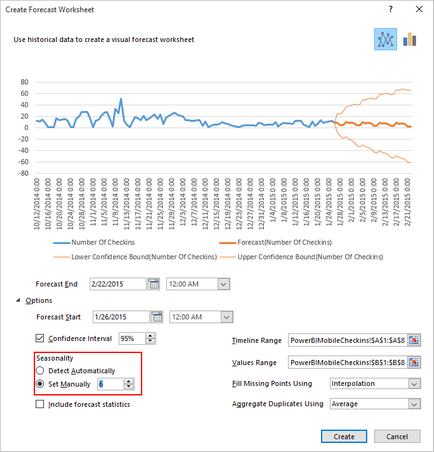
În plus față de estimarea valorilor viitoare pentru serii temporale introduse, prognoza ETS poate, de asemenea, să determine intervalul de încredere.
Intervalul de încredere - acest interval care înconjoară fiecare valoare a prezis, care, potrivit prognozei (cu o distribuție normală) ar trebui să obțineți 95% din punctele viitoare. Intervalul de încredere ajută la determinarea corectitudinii prognozei. Cu cât intervalul este mai mic, cu atât este mai mare încrederea în prognoza pentru un anumit punct. Valoarea implicită de încredere de 95% poate fi modificată utilizând săgețile în sus și în jos pentru următoarele scopuri:
- Pe baza lățimii intervalului de încredere, puteți stabili corectitudinea prognozei.
- Experimentând funcțiile avansate (contabilizarea punctelor lipsă, sezonalitatea etc.), puteți urmări modul în care intervalul preliminar de încredere este redus și extins. Aceasta vă permite să determinați dacă modelul obținut corespunde datelor cronologice.
Cum se creează o previziune
Cum să știți dacă prognoza este corectă? Pot să am încredere în el?
Ca și în cazul multor instrumente statistice, precizia prognozei va depinde de datele de intrare. Și întrucât datele sunt rareori ideale, este foarte important să studiem prognoza și să înțelegem cât de aplicabil este în cazul tău particular. Există câteva modalități de a evalua corectitudinea prognozei:
Uită-te la lățimea intervalului de încredere (vezi mai sus).
Experimentați cu data de începere a prognozării. stabilind data care precede ultimul punct cronologic. Veți vedea cum va arăta prognoza dvs. dacă ar fi calculată numai din date anterioare. Comparând seria prognoză cu cea actuală, veți putea estima corectitudinea prognozei.
În exemplul de mai jos, acesta este marcat în roșu: după cum puteți vedea, prognoza a fost foarte apropiată de datele reale.
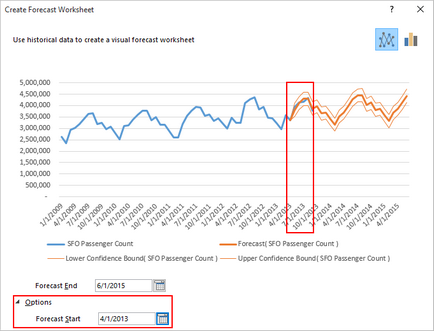
În acest caz, același rezultat ar fi făcut cu ajutorul funcțiilor foaia de lucru, dacă introduceți doar o parte a seriilor cronologice, și apoi comparați previziunile cu datele reale.
Dacă înțelegeți statisticile, bifați caseta Enable forecast date statistice. Pentru a afișa precizia sumară.
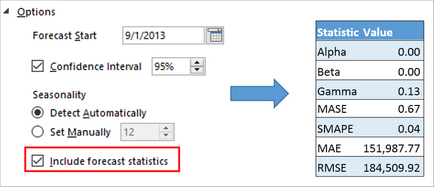
Bifați caseta de selectare "Activați statisticile de prognoză" pentru a afișa tabelul valorilor statistice din previziune.
Toate statisticile sunt calculate folosind funcția FORECAST.ETS.STAT () și sunt descrise aici.
Împărtășește opinia ta
Articole similare
Trimiteți-le prietenilor: